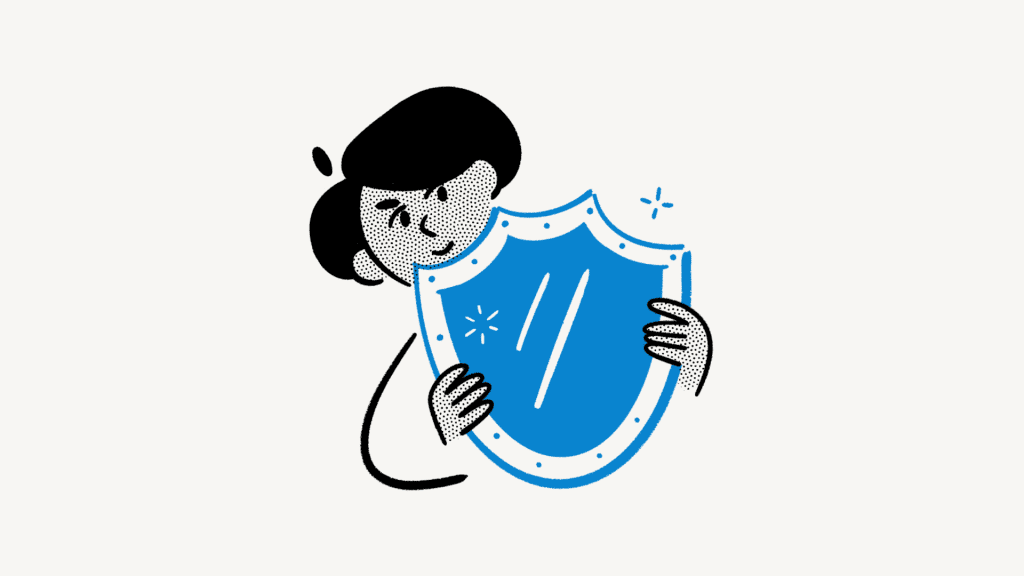
Добавьте дополнительный уровень безопасности учетной записи с помощью второго метода проверки, также известного как 2FA или MFA 🔐
Двухэтапная верификация обеспечивает дополнительный уровень защиты учетной записи Ноушен.
Включив функцию двухэтапной проверки, вы сможете повысить уровень безопасности вашей учетной записи Ноушен и вашей организации. Эта функция доступна для всех типов тарифных планов и легко настраивается в настройках учетной записи.
Настройка двухэтапной верификации
— иметь пароль
— не принадлежать к организации, в которой требуется вход через провайдера идентификации (например, Okta, Microsoft Azure, Google Workspace и т. д.)
- Нажмите на
Settings & members(Настройки и участники) в боковой панели. - В разделе
My account(Моя учетная запись) установите флажок2-step verification(Двухэтапная верификация). - Выберите включение двухэтапной проверки с помощью кода из аутентификатора или SMS с кодом.
Использование аутентификатора:
- Отсканируйте QR-код из выбранного приложения-аутентификатора и назовите метод аутентификации, чтобы впоследствии не забыть его.
- Введите одноразовый код из аутентификатора, чтобы завершить настройку.
- Если вы впервые используете двухэтапный метод, не забудьте сохранить резервные коды.
Использование текста:
- Добавьте номер телефона, на который можно получать текстовые сообщения.
- Введите полученный код.
- Если вы впервые используете двухэтапный метод, не забудьте сохранить резервные коды.
Изменение или удаление методов верификации
Вы можете использовать до четырех методов верификации, два аутентификатора и два телефонных номера.
- Если настроен двухэтапный метод, нажмите на боковой панели
Settings & members(Настройки и участники). - В разделе
My account(Моя учетная запись) нажмитеChange verification methods(Изменить методы проверки). - Подтвердите свою личность с помощью активного двухэтапного метода.
Для удаления двухступенчатого:
- Наведите курсор и нажмите кнопку — рядом с активным методом, который вы хотите удалить.
- Нажмите кнопку Delete (Удалить) и подтвердите свой выбор.
Для добавления дополнительных методов:
- Нажмите на кнопку
Add authenticator(Добавить аутентификатор) илиAdd phone number(Добавить номер телефона). - Следуйте приведенным выше инструкциям, как обычно.
Часто задаваемые вопросы
- Что делать, если я потерял свой телефон или устройство верификации?
При первой настройке двухэтапной верификации вы получите набор из шести резервных текстовых кодов. Эти коды можно использовать для доступа к учетной записи в случае потери устройства проверки.
Каждый резервный код может быть использован только один раз. После того как все коды будут использованы, можно сгенерировать новый набор в настройках.
Если у Вас возникли проблемы, пожалуйста, свяжитесь с нами по адресу
team@makenotion.com. - Я являюсь владельцем рабочего пространства. Могу ли я обязать всех пользователей моего рабочего пространства включить двухэтапную проверку?
Нет, в настоящее время владельцы рабочих пространств не могут принудительно включить эту функцию для всех пользователей. Если эта функция необходима для вашего рабочего пространства, мы будем рады услышать отзывы на сайте
team@makenotion.com. - Как отключить двухэтапную проверку после ее установки?
- Нажмите кнопку
Settings & membersв боковой панели. - В разделе
My account(Моя учетная запись) нажмитеChange verification methods(Изменить методы проверки). - Нажмите
Turn off 2-step verification(Отключить двухэтапную проверку).
- Нажмите кнопку
- Я вхожу в систему Ноушен через провайдера идентификации. Нужно ли мне по-прежнему проходить двухэтапную проверку?
Если вы входите в систему Ноушен через SAML SSO (с помощью провайдера идентификационных данных), мы рекомендуем настроить двухэтапную проверку непосредственно через этого провайдера.
- Нужна ли мне двухэтапная верификация?
Двухэтапная верификация не является обязательной для пользователей Ноушен.
Однако мы настоятельно рекомендуем всем пользователям использовать ее в качестве дополнительного уровня безопасности для защиты вашей работы.